先决条件:
如果您安装 ArcGIS Desktop 介质包中的 ArcGIS Desktop 面向开发人员的 VBA 资源 软件并获得软件许可,则可使用 Tracking Analyst 提供的自定义 VB 图层操作。ArcGIS Desktop 安装指南中提供有安装和许可信息。安装之后,请参阅 ArcGIS Desktop 面向开发人员的 VBA 资源帮助系统中有关使用 Visual Basic 编辑器为 ArcGIS Desktop 创建宏的说明。
遵照此过程进行操作前,您必须已通过 Visual Basic 编辑器创建了供此操作使用的 VB 宏。
由于自定义 VB 图层操作仅可应用于实时追踪图层,因此自定义 VB 图层操作与其他图层操作不同。自定义 VB 图层操作也不同于服务操作,因为它是针对追踪图层定义的,而非追踪服务。由于 VB 操作添加到追踪图层,因此可应用于实时事件,但不可应用于触发操作前已存在于图层中的事件。
- 使用 Visual Basic 编辑器,创建要对实时追踪图层使用的 VB 宏。
- 在内容列表窗口中右键单击要应用操作的追踪图层,然后单击快捷菜单上的属性。将弹出图层属性对话框。
或者,双击内容列表中的追踪图层。
- 单击图层属性表单上的操作选项卡。
- 单击新建操作按钮。
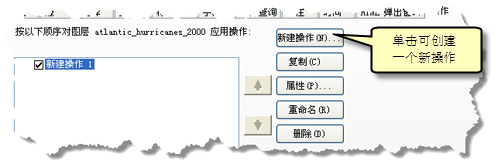
- 在要创建的操作类型面板中选择 Visual Basic。Visual Basic 选项仅在处理实时追踪图层时列出。
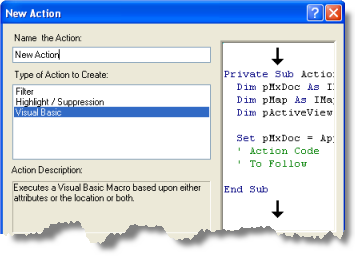
- 在文本框中单击并输入操作的名称,然后单击确定以启动操作参数表单。
- 在 Visual Basic 操作参数 对话框中,单击项目下拉箭头并选择项目或常规。
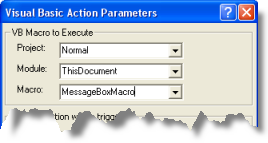
- 单击模块下拉箭头并选择包含宏的模块。
- 单击宏下拉箭头并选择要使用的宏名称。
如果提前创建了 VB 宏并将其保存在此模块中,则它将出现在列表中。
- 设置操作的触发器。单击如何触发操作面板中的按钮至以下所需选项,然后按照详细说明来设置您的触发器:
始终
将始终触发操作。
属性查询
将根据属性条件触发操作。了解如何设置属性触发器
位置查询
将根据位置条件触发操作。了解如何设置位置触发器
属性和位置查询
将根据属性和位置条件的组合触发操作。
- 完成设置操作的触发器后,单击确定创建操作。
- 新操作将显示在图层操作的列表中。如果列表中显示其他图层操作,可以使用上下箭头按钮按照您希望将其应用于追踪图层的顺序对其进行排序。也可以通过选中或取消选中图层操作的复选框来启用或禁用列表中的图层操作。
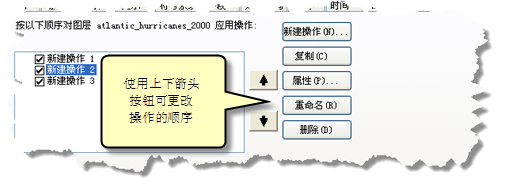
- 单击图层属性对话框中的应用或确定以应用所有更改。
保存在“常规”文件夹中的宏将影响在 ArcMap 中打开的所有文档。“项目”文件夹中的宏仅影响当前地图文档。
Visual Basic 编辑器中的默认模块名称为 ThisDocument。